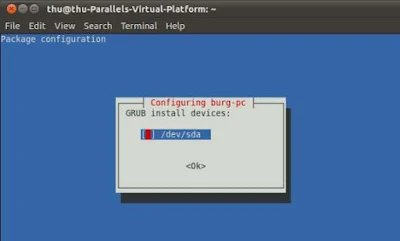Cara instal BURG di Ubuntu
Oleh
chmood
Malam Teman teman Nadya mau share sedikit tentang
Cara instal BURG di Ubuntu, Burg adalah aplikasi semacam grub yang berbasis antarmuka. Jika grub berbasis teks maka di burg berbasis tampilan grafis. Tampilan sangat indah dapat disesuaikan dengan tema-tema yang sudah tersedia bisa juga menambahkan tema sendiri. Dari namanya memang ada kemiripan, GRUB jika di balik menjadi BURG.
Pemasangan Burg untuk Ubuntu
Ikuti perintah terminal berikut :
$ sudo add-apt-repository ppa:n-muench/burg $ sudo apt-get update $ sudo apt-get install burg burg-themes
Konfigurasi Burg
Setelah proses unduh dan pemasangan selesai, langkah selanjutnya adalah konfigurasi. Jika muncul seperti ini di terminal
Gunakan tombol navigasi bawah, kanan, atau kiri. Pada langkah ini lewati saja tekan enter pada OK.
Biarkan saja seperti itu, tekan enter ok.
Lewati, tekan enter ok
Akan muncul pilhan hard drive, jika di komputer Anda hanya ada satu hard drive maka akan muncul seperti di atas. Tekan Spasi untuk memilih harddisk sebelum tekan enter.
Perbarui Burg
$ sudo update-burg
Jika berhasil tampak seperti berikut:
Generating burg.cfg ...
Found linux image: /boot/vmlinuz-3.2.0-51-generic-pae
Found initrd image: /boot/initrd.img-3.2.0-51-generic-pae
Found Windows 7 (loader) on /dev/sda4
grep: input file `/boot/burg/burg.cfg.new' is also the output done
Jika terjadi galat
Jangan terburu-buru melakukan restart. Jika muncul seperti ini setelah memperbarui Burg. Ini disebabkan anda melewati pemilihan harddisk pada langkah konfigurasi terakhir.
nadya@nadya-AO725:~$ sudo update-burg
Generating burg.cfg ...
/usr/sbin/burg-probe: error: cannot stat `/boot/burg/locale'.
No path or device is specified.
Try `/usr/sbin/burg-probe --help' for more information.
Silahkan instal ulang burg, dengan perintah seperti berikut
$ sudo burg-install /dev/sda
Sehingga hasilnya seperti ini.
nadya@nadya-AO725:~$ sudo burg-install /dev/sda
Installation finished. No error reported.
Tulisan biru menandakan pemasangan burg sudah berhasil.
nadya@nadya-AO725:~$ sudo update-burg
Generating burg.cfg ...
Found linux image: /boot/vmlinuz-3.2.0-51-generic-pae
Found initrd image: /boot/initrd.img-3.2.0-51-generic-pae
Found Windows 7 (loader) on /dev/sda4
grep: input file `/boot/burg/burg.cfg.new' is also the output done
Setelah berhasil memasang silahkan diperbarui Burg lagi dan OS yang terpasang akan muncul.
Pengetesan
Sebelum dinyalakan ulang lebih baik dites dahulu untuk memastikan burg sudah terpasang dengan benar. Ikuti perintah terminal berikut :
$ sudo burg-emu
Tema
Buka emulator burg $ sudo burg-emu. Tekan F2 untuk mengganti tema.
Tekan F3 saat booting untuk mengatur resolusi layar.
Untuk tembahan tema bisa diunduh di sini
Category
Komentar